视频不仅使网站更具互动性,而且还增加了参与度和停留时间,这会对SEO产生一定影响。视频还可以显著改善文章的用户体验,提供了一种不同的方式来参与内容阅读,吸引那些喜欢从视频中获取答案的访问者。本文我们介绍 WordPress 古腾堡编辑器(Gutenberg)在文章或单页面中嵌入视频的方法。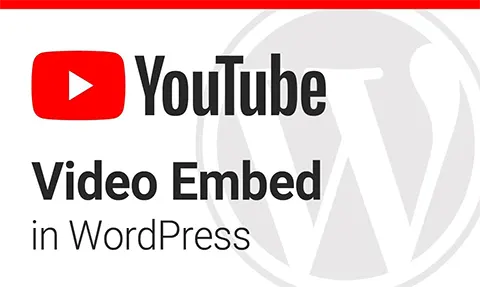
一、为什么不建议直接将视频上传到 WordPress
尽管将视频添加到文章和页面有很多好处,但如果视频直接上传到你的 WordPress 媒体库可能会降低你的网站速度。以下是我们不建议直接将视频上传到网站的一些原因。
1、服务器带宽
我们购买云主机都有带宽分配。该分配基于页面数量、加载的媒体量和网站的平均流量。每次有人播放你网站上的视频时,它都会占用你的带宽百分比。视频越受欢迎,它使用的带宽就越多,用于加载网站的带宽就越少。
2、文件大小限制
大多数服务器都有上传文件大小限制,一般默认最大上传单个文件只有 50MB。你可以手动修改PHP配置或联系云服务商来增加文件上传大小数值。此外,上传太多视频也会很快耗尽你的存储空间,因为视频文件通常非常大。高质量视频的大小通常在几百兆到 1-2 GB 之间。如此大的文件会很快用完硬盘空间,这时也可以选择另外付费租用独立云存储空间。
3、缓慢加载视频
视频播放取决于是否有足够的带宽和良好的服务器性能来处理视频播放,特别对大流量网站是一个考验。如果你的带宽有限并上传了高质量视频,用户在播放时可能会遇到缓冲和意外停顿,这会影响到用户体验。
二、在 WordPress 文章或单页面中嵌入视频
既然视频上传到自己的网站会影响性能,那么嵌入视频是最佳解决方案。嵌入意味着我们将视频上传到其他网站,例如 Vimeo、YouTube 或 DailyMotion,然后在你的网站上播放。这样可以节省带宽和存储空间,让视频播放更流畅。
1、使用视频播放器插件嵌入 WordPress 视频
嵌入视频的最有效方法之一是通过视频播放器插件,推荐安装 The Ultimate Video Player For WordPress – by Presto Player,作者 Presto Made, Inc。以下是快速嵌入步骤:
Step 1:WordPress 安装 Presto Player 插件并启用。
Step 2:将视频上传到 YouTube,然后单击“分享”按钮并复制网址。
Step 3:打开一篇文章,默认安装了古腾堡区块编辑器,点击+号添加区块并搜索 Presto,选择需要的视频源。
Step 4:比如我们选择 Presto Youtube Video,这时再将第2步获得的网址粘贴并点击 Add Video,视频就成功嵌入。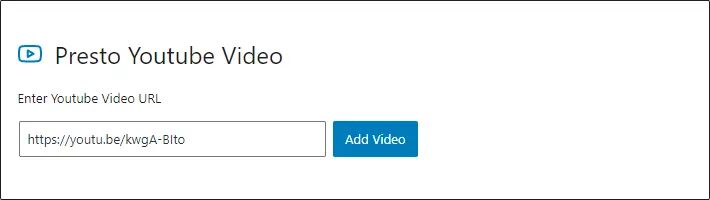
其它同样还有许多功能的插件有:Advanced Responsive Video Embedder、Easy Video Player等,ARVE 让 WordPress 视频都具有响应性,从而改进了视频在移动设备上的功能。
2、直接将 URL 粘贴到你的文章或页面中
WordPress 是一个非常友好的内容管理系统 (CMS)。你可以通过多种方式在页面或文章中嵌入视频,它支持范围广泛的视频服务提供商,例如 YouTube 或 Vimeo。你只需将视频链接粘贴到相应的块中,WordPress 会自动识别并嵌入视频,这个方法在经典编辑器中同样有效。如果没有成功,可以在 YouTube 视频分享窗口选择“嵌入”,然后复制代码,在经典编辑器的文本状态下粘贴代码即可。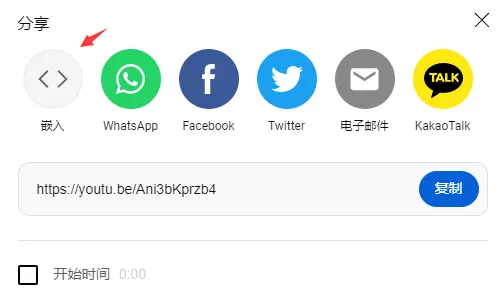
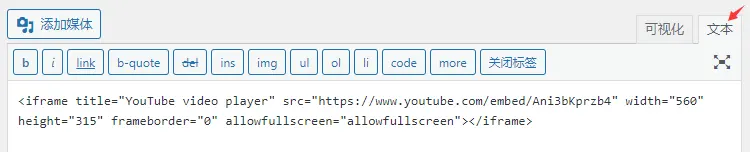
以上是在 WordPress 网站嵌入视频的方法。如果是要将视频嵌入到侧边栏,那么需要添加小部件。将视频小部件拖到所需位置,单击添加视频,选择从 URL 插入并将视频 URL 粘贴进去。如果使用 HTML 小部件,那么要在 YouTube 复制嵌入代码,再粘贴到文本区域并点击保存即可。






